複数ファイルを一括してリネームできる「Name Mangler 3」をご紹介します。このアプリを使うと、大量のファイルをスピーディーにリネームできて便利です。
目次
「Name Mangler 3」とは?
「Name Mangler 3」は、Many Tricks社が開発・販売しているMac向けリネームアプリです。
このアプリを使うと、複数のファイルを簡単に一括リネーム(ファイル名を変更)することができます。
ファイル名をリネームできるMacアプリは、いくつもリリースされていますが、「Name Mangler 3」ほど高機能で信頼できるアプリはありません。
通常5,000個を超える大量のファイルを一度にリネームすると、アプリが落ちたり、異常に時間がかかるといったケースがありますが、「Name Mangler 3」はわずか3秒で全てのファイルを一括リネームすることができます。
またリネーム後のファイル名をリネームする前に確認したり、リネームのアクション(ステップ)を複数組み合わせて実行するなど、使いやすさに配慮されています。
「Name Mangler 3」にできること
簡単なリネームからニッチな処理まで幅広く対応
「Name Mangler 3」を使うと、複数のファイル名に対して、連番の数字や150以上を超えるメタデータを追加したり、ファイル名の先頭・末尾に文字列を挿入したり、小文字と大文字を変更、拡張子の変換など、多くのアクションをスピーディーに実行することができます。
| Name Mangler 3 | 機能一覧 |
|---|---|
| Find and Reprace | 検索と置換 |
| Sequence | 連番数字を追加 |
| Compose | メタデータの追加 |
| Add Prefix | 先頭に挿入 |
| Add Suffix | 末尾に挿入 |
| Insert | 文字を挿入 |
| Remove | 文字を削除 |
| Change Case | 小文字と大文字を変換 |
| Set Extension | 拡張子を変換 |
| Advanced | プログラムを実行 |
複数ステップを組み合わせて複雑なリネームも可能
リネームした後のファイルに拡張子を追加する、ファイル作成日を挿入するなど、複数回こなさなければならないリネーム操作も、複数ステップを組み合わせることで1回のアクションでまとめて処理することができます。
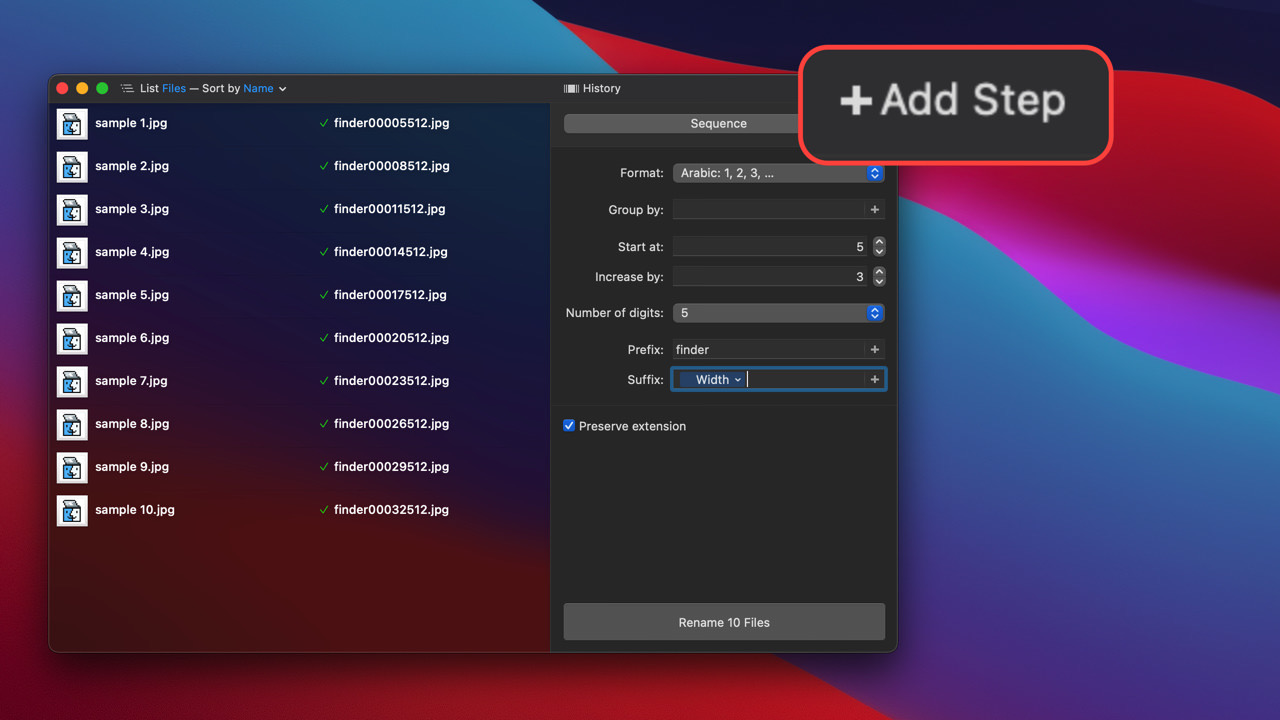
過去のリネーム履歴を呼び出して実行
「Name Mangler 3」は、過去に使用したアクションを簡単に「History(履歴)」から呼び出すことができ、以前使用したアクションを再利用することができます。
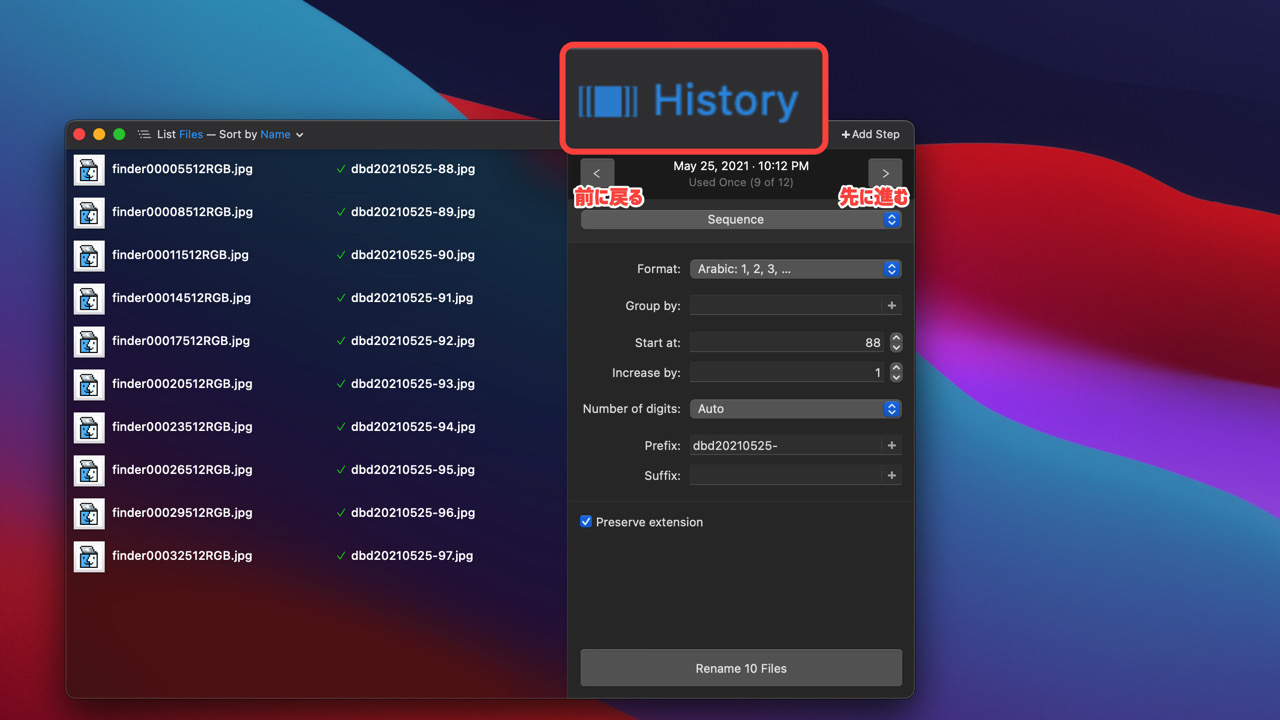
デフォルトでは直近で50回前までの操作を履歴に残していますが、設定で履歴保持回数を変更することもできます。
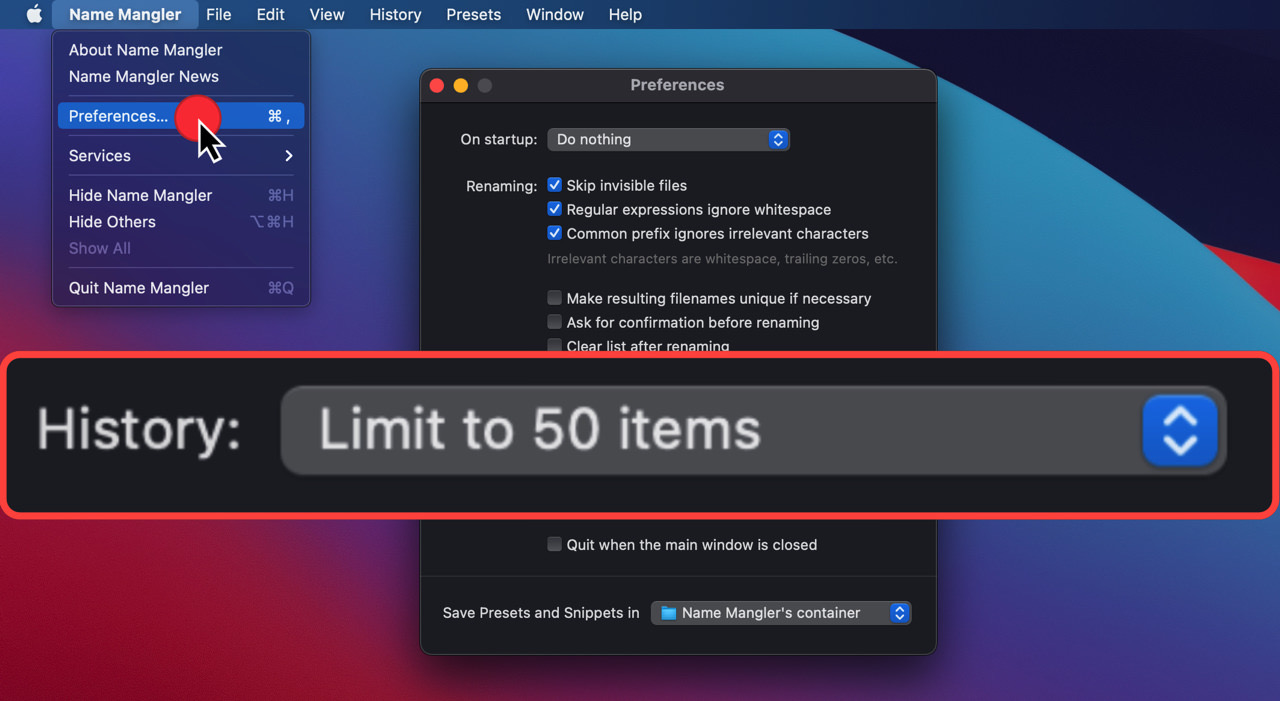
リネーム操作のプリセット保存に対応
「Name Mangler 3」にはプリセット保存の機能があります。毎回同じ設定でリネームする場合は、専用のプリセットを呼び出して使うとスピーディーに作業できます。
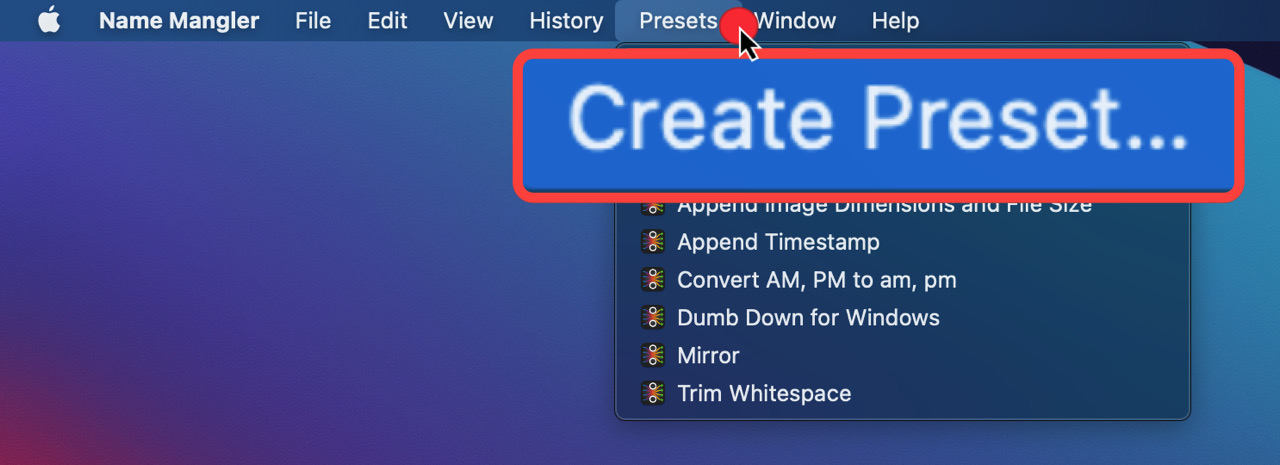
保存したプリセットは、Dropboxなどのオンラインストレージサービスを介して複数デバイスと共有することも可能です。
「Name Mangler 3」の使い方
まず、リネームしたい複数のファイルもしくはフォルダをアプリの画面にドラッグ&ドロップします。
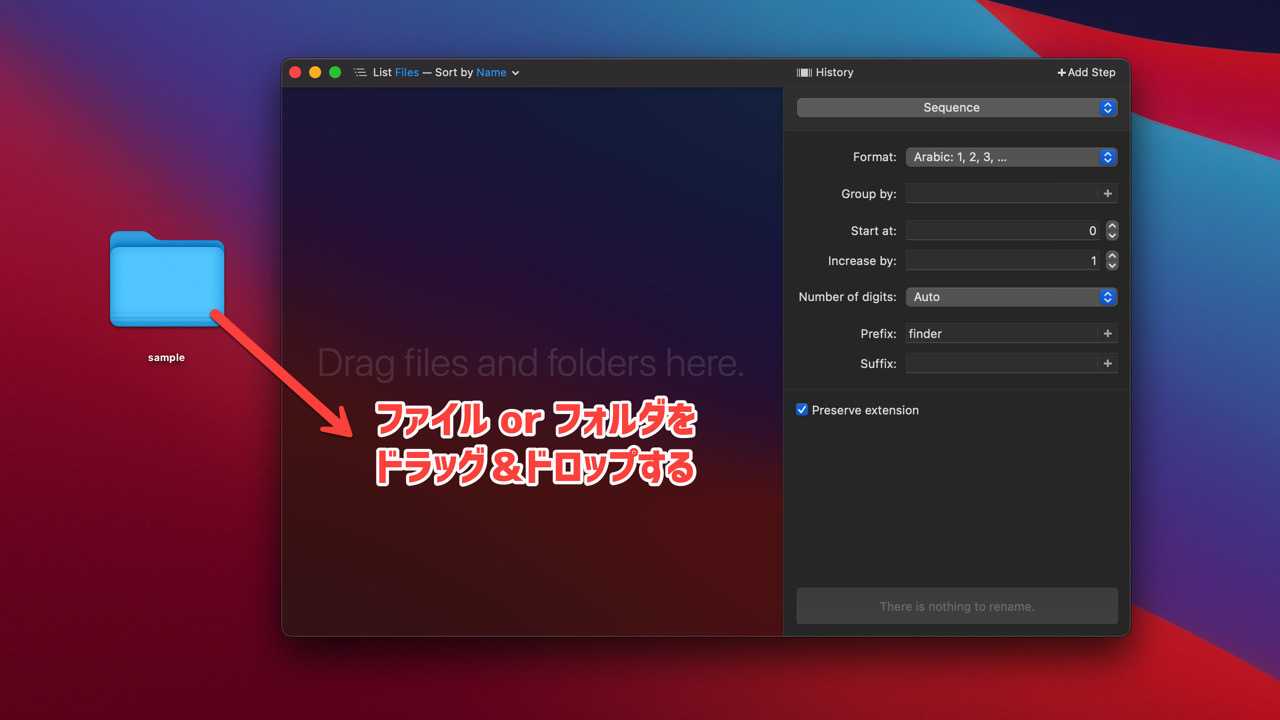
次に、画面右上のプルダウンメニューから任意のアクションを選びます。
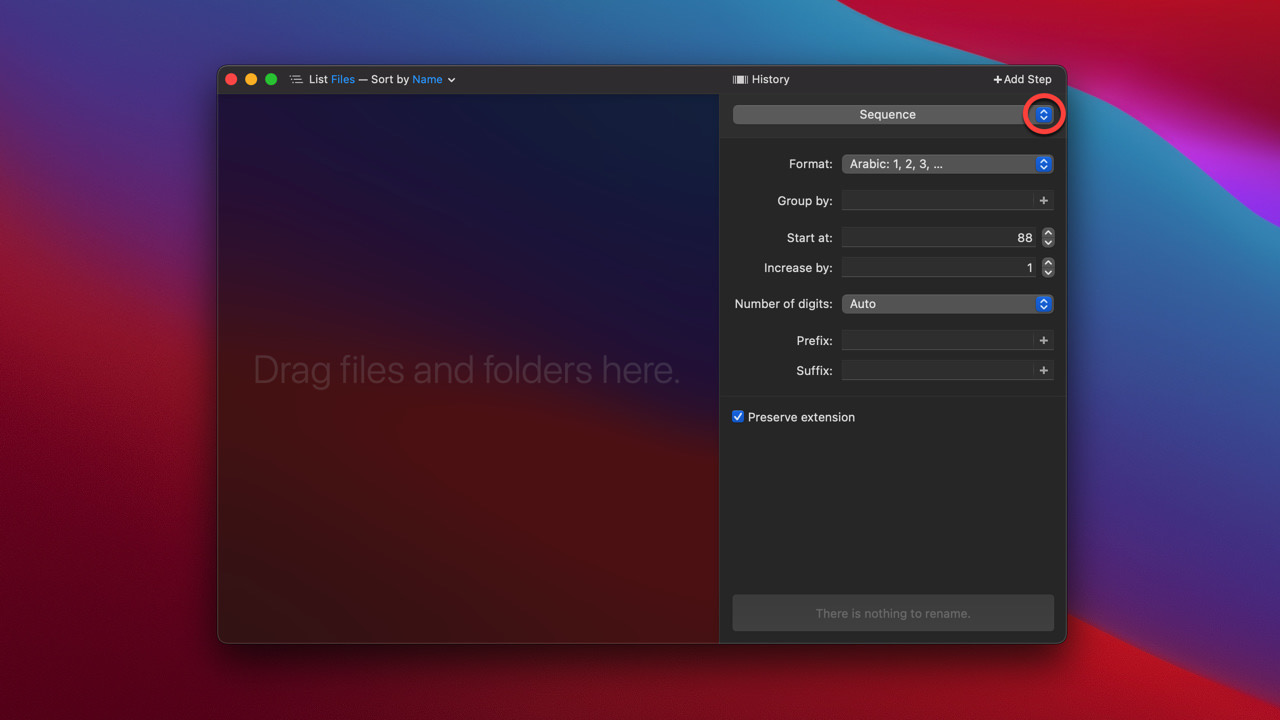
どんなアクションを選んでも良いのですが、今回は筆者がよく使っている「Sequence」を使って解説していきます。
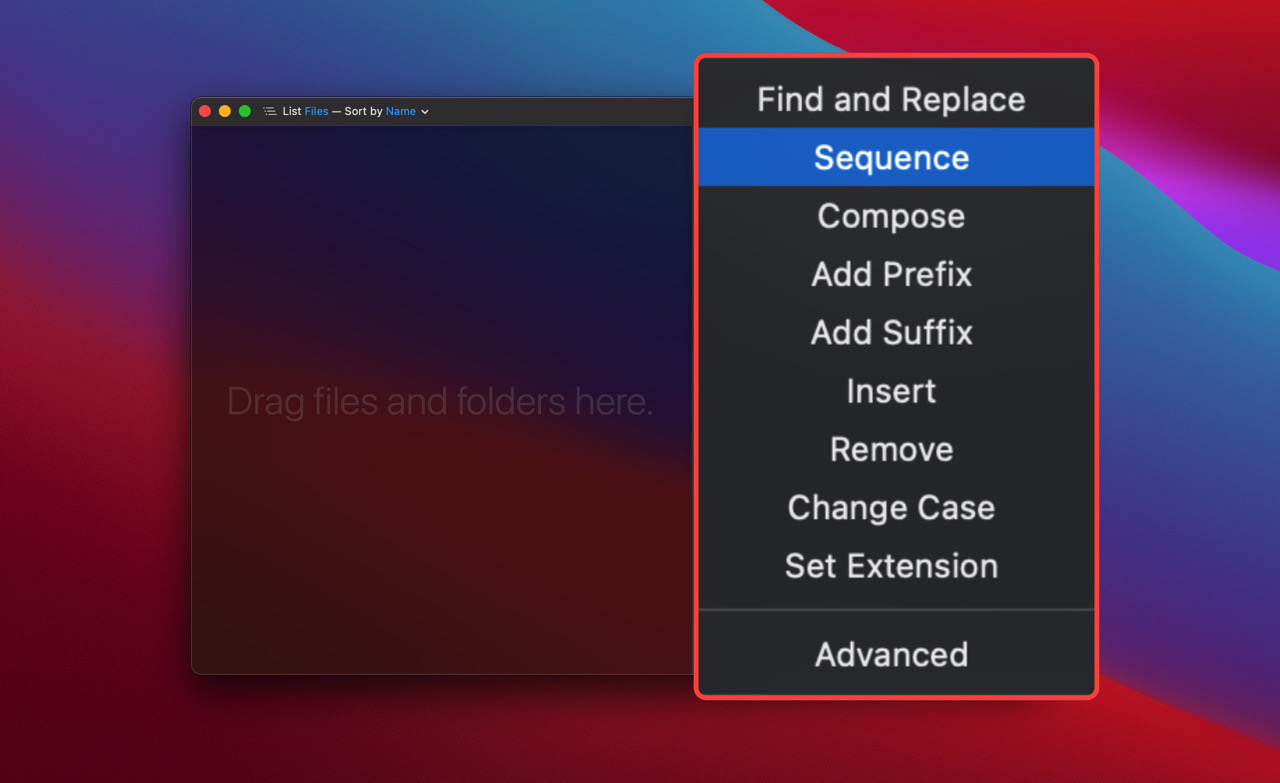
複数のファイルをドラッグ&ドロップすると、リネーム前後のファイルをプレビューで確認することができます。
プレビューをしっかり確認しながら作業すると、作業ミスをしないでリネームしやすくなります。
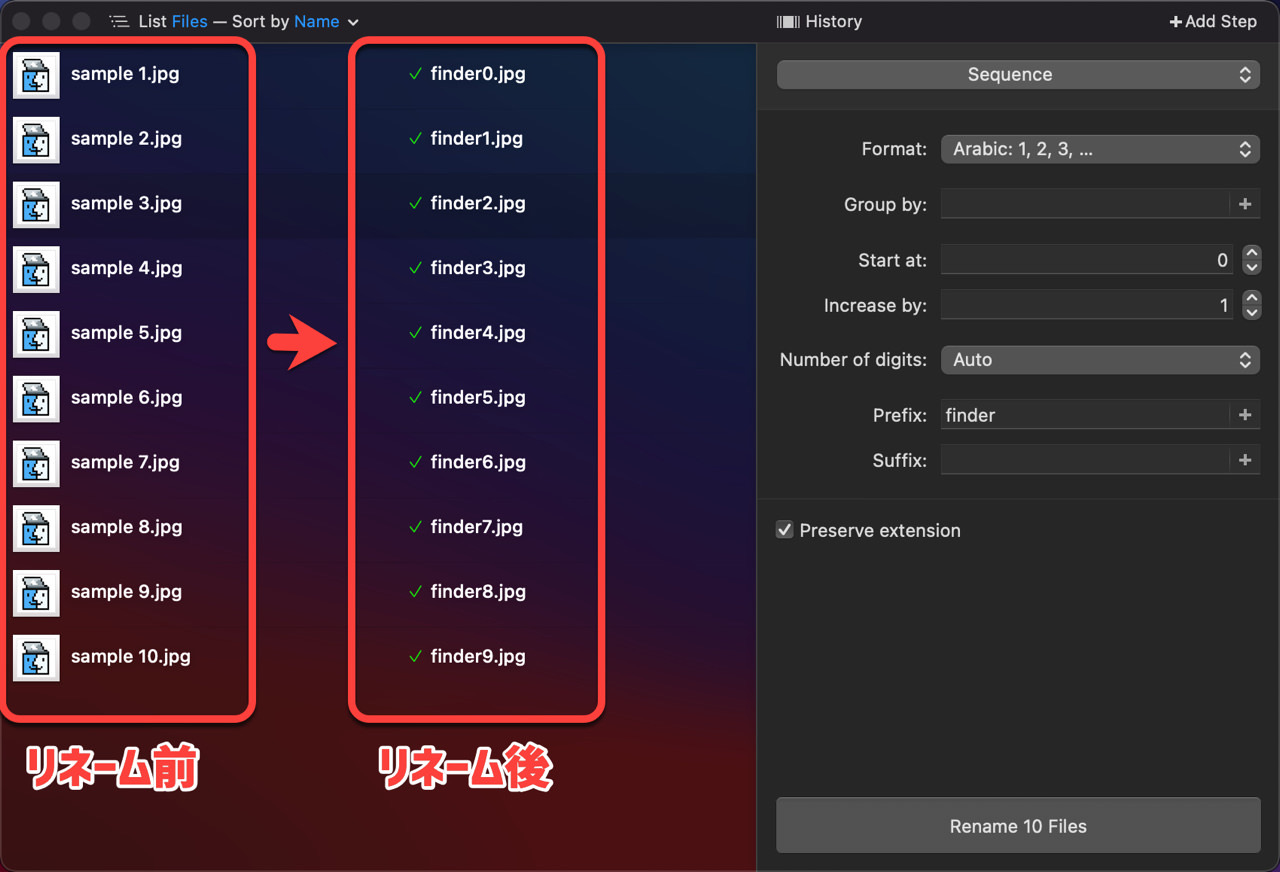
「Format」の項目では、ファイルの末尾に付く数字のフォーマットを変更できます。
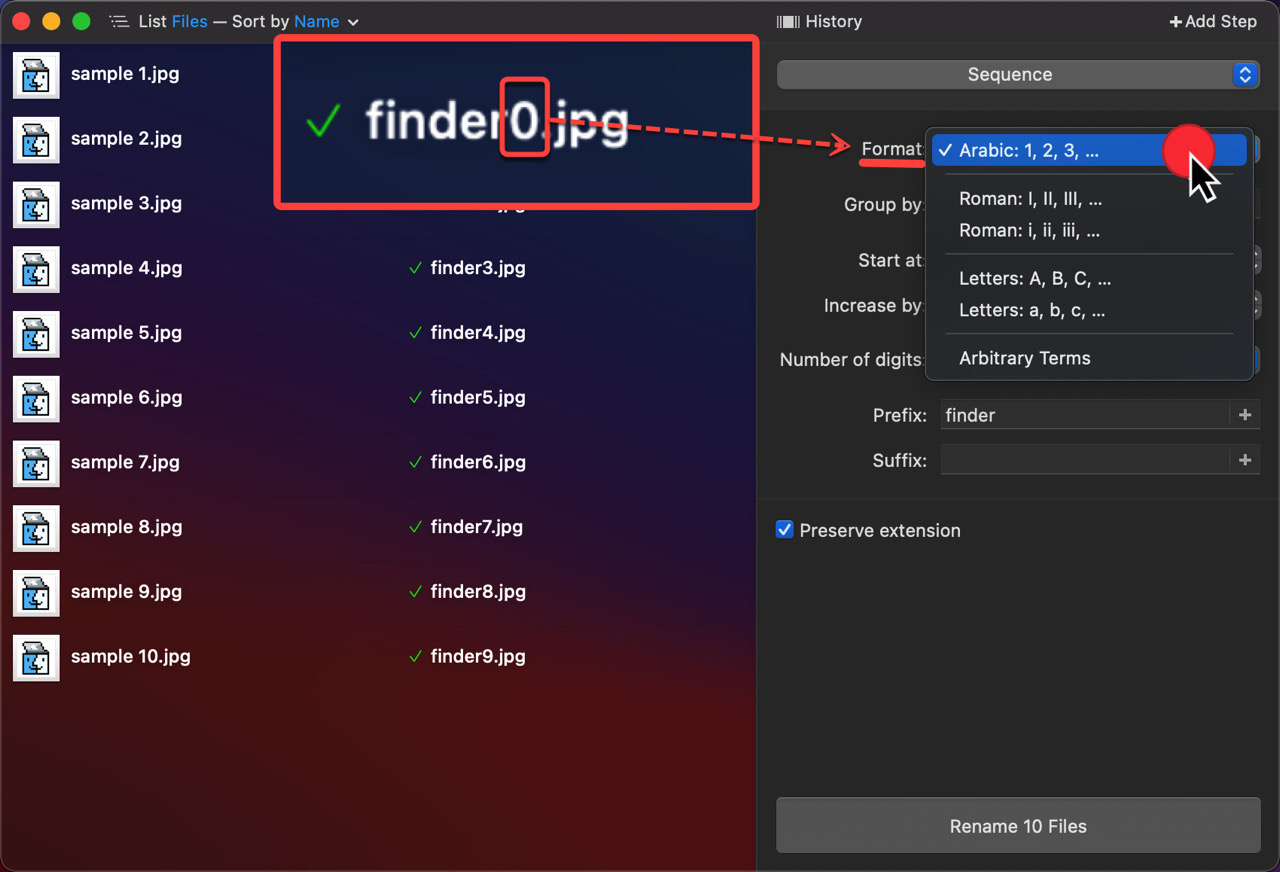
「Start at」は、ファイルの末尾に付く連番の最初の数字をどの数字から開始するのか、また「Increase by」では連番の数字をいくつずつ増やしていくか、「Number of digits」では何桁の数字にするのかなどを設定できます。
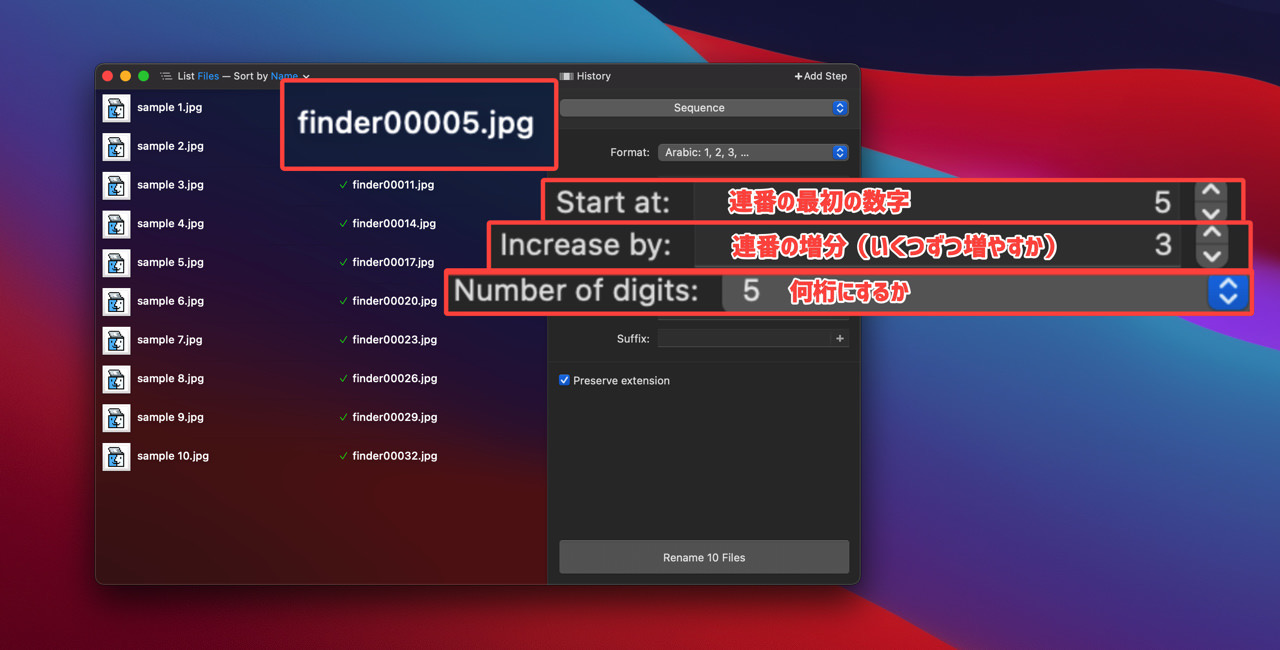
「Prefix」はファイルの先頭部分をどのような文字列にするのか、「Suffix」は末尾の文字列をどのような文字列にするのかを設定できます。
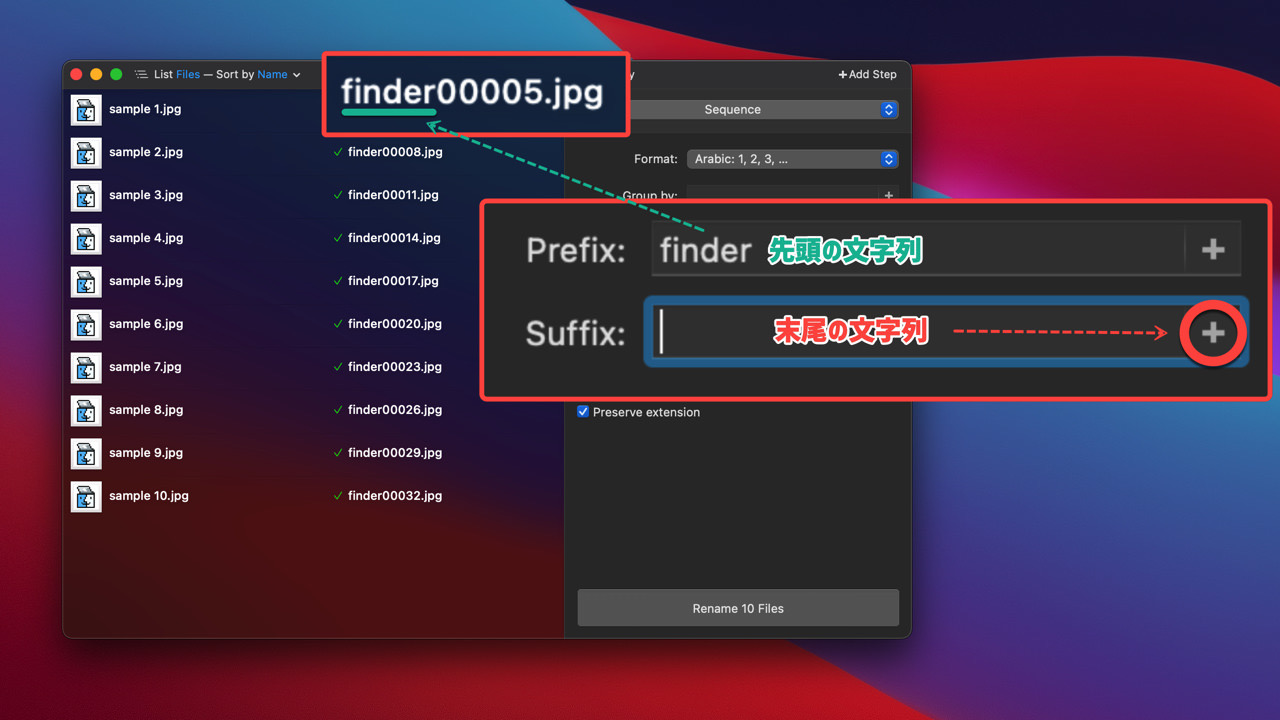
メタデータを設定してみたい時は、+ボタンをクリックし任意のデータを追加することもできます。
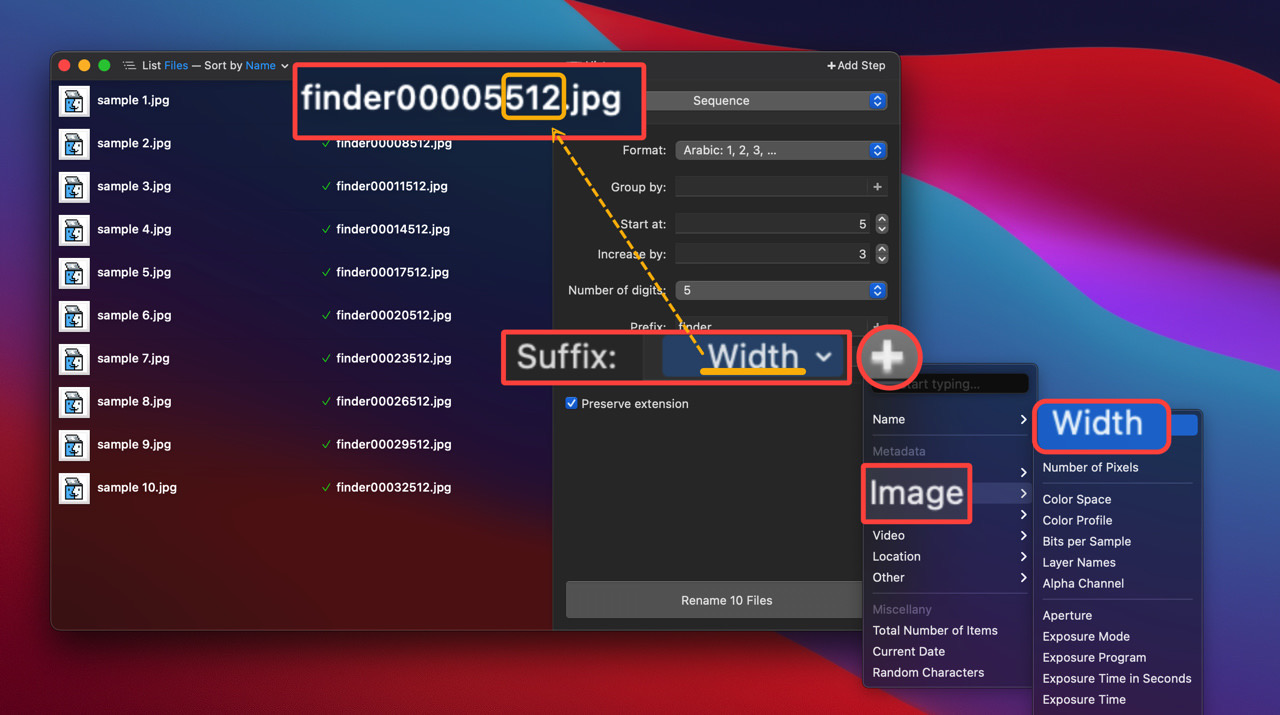
複数回のリネーム処理は、アプリ画面右上にある「Add Step」をクリックし、複数のアクションを組み合わせて1回のアクションにまとめて処理することもできます。
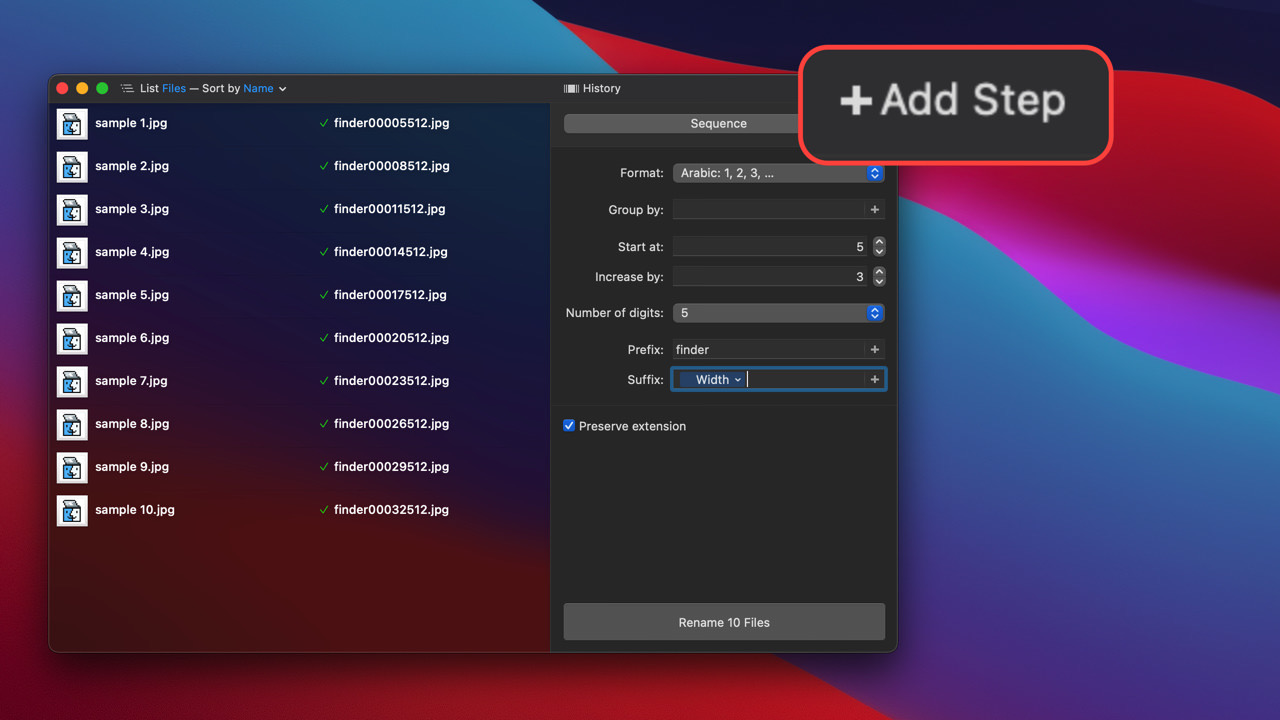
下の例では、「Add Step」で「Add Suffix」を追加し、ファイルの末尾にカラースペース(色空間)の文字列を追加しています。
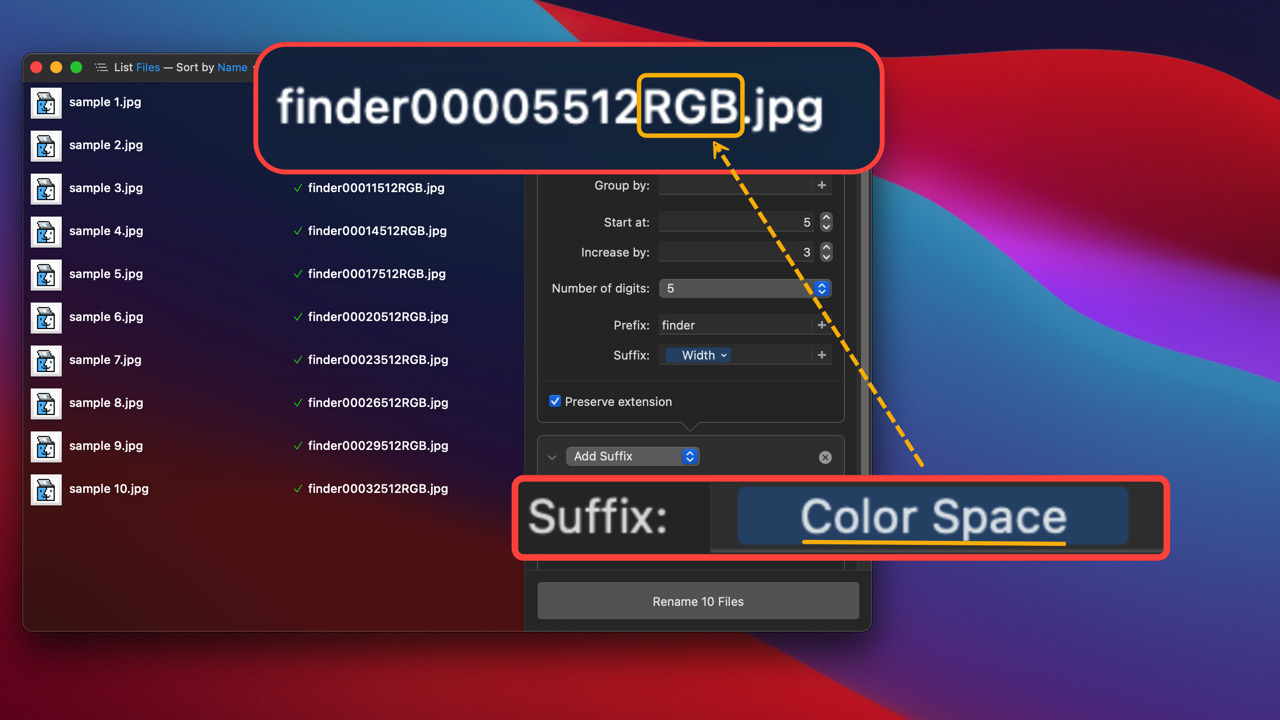
CSVやExcelのデータを使ってリネームできる
また、応用的な使い方として「Sequence」の【Format】を「Arbitrary Terms」に設定すると、CSVファイルから読み込んだデータでリネームしたり、Excelからコピーしたデータをそのまま貼り付けてリネームすることも可能です。
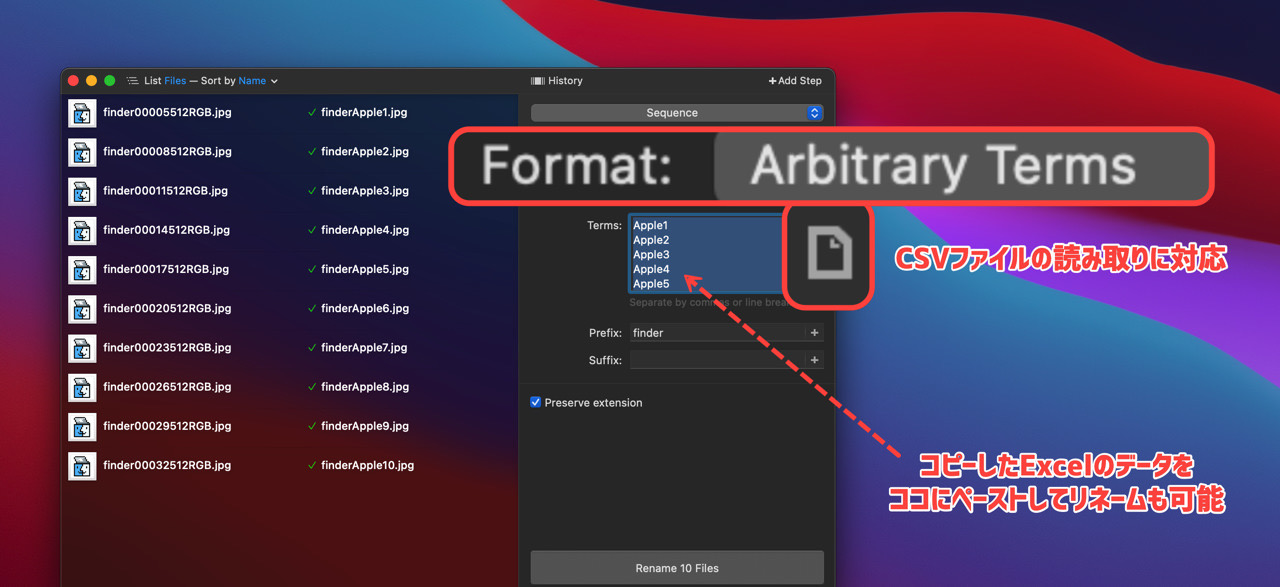
Macのリネーム作業は「Name Mangler」が最強








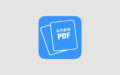
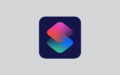
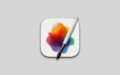
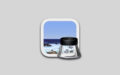

「Name Mangler 3」を使えば、数千を超えるファイルでもスピーディーにリネームすることができ、さらに簡単なリネームから複雑なリネームまでたった1回の作業でこなすことができます。
とても便利なアプリなので、興味のある方は是非チェックしてみてください。